Annuncio pubblicitario
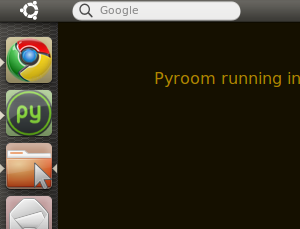 Il team di Canonical sta lavorando sodo per cambiare il modo di pensare delle persone Ubuntue Unity è l'ultimo sforzo su questo fronte. Annunciato da Canonical il mese scorso, Unity è un desktop alternativo destinato agli OEM che vogliono offrire un supplemento di "web istantaneo" a Windows.
Il team di Canonical sta lavorando sodo per cambiare il modo di pensare delle persone Ubuntue Unity è l'ultimo sforzo su questo fronte. Annunciato da Canonical il mese scorso, Unity è un desktop alternativo destinato agli OEM che vogliono offrire un supplemento di "web istantaneo" a Windows.
A tal fine, il team ha progettato un ambiente che prende in prestito pezzi da Mac OSX e Windows 7, ma intende anche portare avanti il meglio di Ubuntu. L'unità non è davvero fatta, ma essendo Ubuntu sei più che benvenuto a dare una svolta a questo desktop per Ubuntu.
Se hai già installato Ubuntu o Ubuntu Netbook Edition, cominciamo!
Installazione
La prima cosa che devi fare è aggiungere Unity PPA al tuo Ubuntu. Apri un terminale (è sotto "Accessori"Nel menu.) Immettere le seguenti righe, una alla volta, seguite dal tasto" Invio ":
sudo add-apt-repository ppa: canonical-dx-team / une
sudo apt-get update
sudo apt-get upgrade
sudo apt-get install unity
Questo potrebbe richiedere del tempo e dovrai seguire alcune istruzioni lungo il percorso, ma una volta terminato avrai l'ambiente Unity completamente installato. Non sostituirà il desktop corrente, sebbene alcuni pacchetti possano essere sostituiti. In effetti, puoi accedere a Unity o al tuo solito desktop in qualsiasi momento.
Per accedere a Unity, basta disconnettersi dalla sessione corrente. Digita il tuo nome utente e noterai un "Sessione"Opzione nella parte inferiore dello schermo. Seleziona il desktop Unity e accedi, e Unity si aprirà quasi all'istante.
Guarda e senti
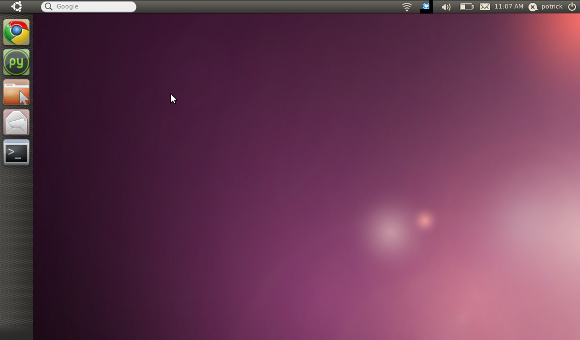
Come puoi vedere, l'interfaccia Unity è davvero semplice. Una barra simile a Windows 7 domina il lato sinistro dello schermo, mentre in alto è una barra con la maggior parte delle cose del pannello standard. Manca completamente un menu dell'applicazione di qualsiasi tipo; sembra che Canonical spera invece di indirizzare gli utenti verso una cartella "Applicazioni" simile al Mac:

Questa cartella contiene collegamenti a tutti i programmi installati sul computer. Il trascinamento di queste icone sul dock non funziona attualmente, ma è possibile eseguirle e quindi fare clic con il pulsante destro del mouse sulle loro icone nel dock per aggiungerle permanentemente al dock. Questo è, al momento, l'unico modo per aggiungere icone al dock.
Per quanto riguarda l'icona di Ubuntu nell'angolo in alto a sinistra? Non è un menu dell'applicazione, anche se questo è ciò che gli utenti di Ubuntu sono addestrati ad aspettarsi. Invece mostra tutte le finestre attualmente aperte, in un modo simile a Esporre su Mac.
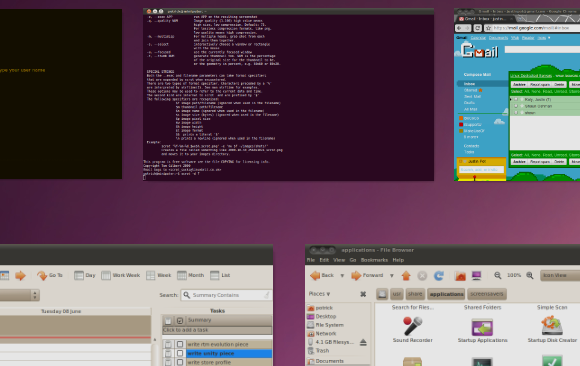
Come ho detto, alcune idee sono prese in prestito da OSX e alcune sono prese in prestito da Windows 7. Cosa c'è di nuovo? Bene, la barra di Google in alto a destra per uno. Questo è uno strumento piuttosto semplicistico; non fa altro che avviare una ricerca su Google nella barra degli strumenti predefinita.
Troverai anche i menu di notifica Ubuntu standard sul lato destro della barra, incluso quello integra tutte le tue caselle di posta Ubuntu 10.04 integra tutte le tue caselle di posta [Linux] Leggi di più . In particolare, l'orologio è stato sostituito con un'interfaccia più semplice:
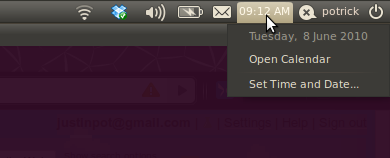
Questi menu di notifica sono qui ma la barra non è un pannello Gnome. In effetti, se sei un fanatico di Ubuntu come me, noterai rapidamente che il collegamento "Ctl F2" per far apparire il dialogo "Esegui" non funziona. Gnome Panel non fa semplicemente parte di questa configurazione.
Trattandosi di un ambiente desktop ancora in fase di sviluppo, ci sono alcuni bug. Alcune applicazioni non vengono visualizzate correttamente nel dock, tra cui The Gimp e tutto ciò che riguarda Adobe Air:

Tieni presente che non è presente alcuna icona nella barra delle applicazioni di TweetDeck. Come accennato in precedenza, il tentativo di trascinare un'icona nel dock non la aggiungerà; invece, andrà in crash il sistema.
Sento anche che l'aggiunta di un dock sul lato sinistro dello schermo occupa molto spazio e, di conseguenza, rende il mio netbook ancora più piccolo di quanto non sia già. Forse ad un certo punto in futuro saremo in grado di ridurre le dimensioni del dock o di nasconderlo automaticamente.
Conclusione
L'unità è un'idea interessante, ma è molto un lavoro nel progetto. A te stesso potrebbe piacere usarlo - è relativamente stabile - ma io stesso non riesco ancora a pensarci su come usarlo.
Spero che a un certo punto questo desktop per Ubuntu sia l'aggiunta leggera a Ubuntu che stavo aspettando. Nel mio lavoro con Boulder Community Computers cerco sempre modi per usare Ubuntu per dare nuova vita ai vecchi computer, ma sembra che Unity non sia ancora la soluzione che sto cercando.
Che cosa ne pensate? Ti piace come Unity fa sentire Ubuntu Desktop o è troppo simile al Mac per i tuoi gusti? Sei entusiasta di ciò che potrebbe diventare o pensi che sia perfettamente utilizzabile ora? Fateci sapere nei commenti qui sotto.
Hai idee alternative per usare Ubuntu per dare nuova vita ai vecchi computer? Ti sarei grato se me lo facessi sapere anche qui o sul blog di Boulder Community Computers.
Justin Pot è un giornalista tecnologico con sede a Portland, nell'Oregon. Ama la tecnologia, le persone e la natura - e cerca di goderne tutte e tre quando possibile. Puoi chattare con Justin su Twitter, in questo momento.